"Microsoft Visual Studio Installer Projects" 프로젝트로 EXE 서명 및 MSI 파일 서명 방법
비주얼 스튜디오 2019에는 정식 Setup 프로젝트가 없기 때문에 다음의 확장을 내려받아 설치합니다.
Microsoft Visual Studio Installer Projects
; https://marketplace.visualstudio.com/items?itemName=VisualStudioClient.MicrosoftVisualStudio2017InstallerProjects
그다음, 예제로 "ConsoleApp1" 프로젝트와 "Setup1" 프로젝트를 생성합니다.
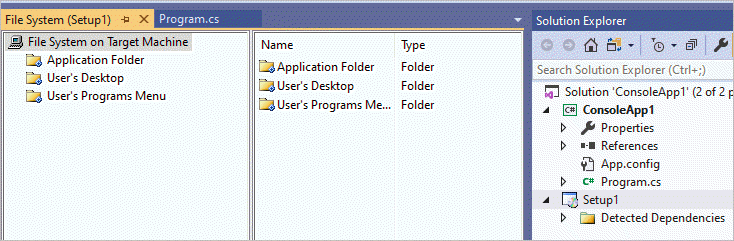
당연히, "Setup1" 프로젝트에는 "ConsoleApp1" 프로젝트의 결과물이 포함되어야 하므로 위의 화면에서 "File Ssytem on Target Machine" / "Application Folder" 노드를 마우스 우 클릭해 "Add" / "Project Output..." 메뉴로 다음과 같이 "Add Project Output Group" 창을 띄우고,
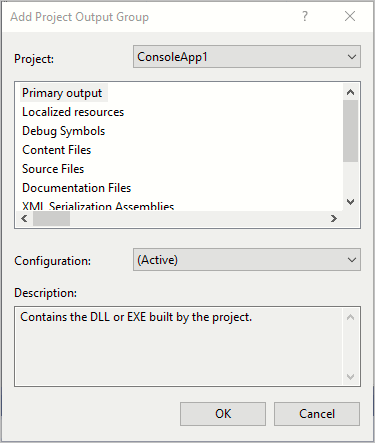
"Project:"에는 "ConsoleApp1", 그 하단에는 "Primary output"을 선택해 "OK"를 눌러 줍니다. 이제 "Setup1" 프로젝트를 빌드하면 setup1.msi 파일이 생성됩니다.
자, 그런데 우리가 원하는 것은 인증서로 서명한,
ActiveX 서명 과정 자동화
; https://www.sysnet.pe.kr/2/0/327
exe 파일이 setup에 포함되는 것입니다. 이를 위한 사전 작업으로 test 용 pfx 파일을 하나 만들 텐데요.
윈도우에서 (테스트) 인증서 파일 만드는 방법
; https://www.sysnet.pe.kr/2/0/12013
"Developer Command Prompt for VS 2019" 명령행 창을 띄워 다음과 같이 2개의 명령어를 실행해 주면 (개인키를 담은) test.pfx 파일이 생성됩니다.
c:\temp> makecert -n "CN=test_cert" -r -sv mycert.pvk mycert.cer
Succeeded
c:\temp> pvk2pfx.exe -pvk mycert.pvk -spc mycert.cer -pfx mycert.pfx -po test
test.pfx 파일을 이용해 서명할 것이므로 이걸 솔루션 폴더에 복사해 줍니다.
인증서도 구했으니, 이제 msi 파일과 exe 파일에 대해 서명하는 작업만 추가하면 됩니다. 우선 msi 파일 먼저 해볼 텐데요, 간단하게 Setup 프로젝트의 속성 창에,
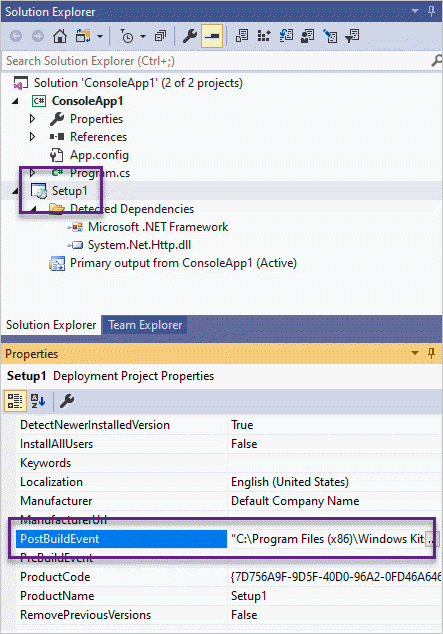
보는 바와 같이 "PostBuildEvent"로 다음의 명령어를 등록합니다.
"C:\Program Files (x86)\Windows Kits\10\bin\10.0.18362.0\x64\signtool.exe" sign /f $(ProjectDir)..\mycert.pfx /p test /fd sha256 /v $(BuiltOuputPath)
위의 명령에서 "signtool.exe"의 경로는 각자 환경에 따라 맞춰줘야 하고, pfx 파일도 다른 위치에 복사했다면 그 경로를 설정하면 됩니다. 이렇게 하고 빌드하면 Setup1.msi 파일이 정상적으로 서명된 것을 확인할 수 있습니다.
마지막으로 남은 작업이, 내부에 포함된 EXE 파일에 대한 서명입니다. 이게 좀 헷갈렸는데요. 일단, ConsoleApp1 프로젝트의 속성 창을 통해 "Build Events"의 "Post-build event command line:"에 다음의 내용을 등록합니다.
"C:\Program Files (x86)\Windows Kits\10\bin\10.0.18362.0\x64\signtool.exe" sign /f $(SolutionDir)mycert.pfx /p test /fd sha256 /v $(TargetPath)
또는, csproj에 build task로,
ASP.NET Web Application 프로젝트의 FileSystem 배포(Publish) 시 Before/After Task 설정 방법
; https://www.sysnet.pe.kr/2/0/11519
다음과 같이 등록해도 됩니다.
<Project ToolsVersion="4.0" xmlns="http://schemas.microsoft.com/developer/msbuild/2003">
...[생략]...
<Target Name="AfterBuild">
<Exec WorkingDirectory="$(WorkgroupDir)" Command=""C:\Program Files (x86)\Windows Kits\10\bin\10.0.18362.0\x64\signtool.exe" sign /f $(SolutionDir)mycert.pfx /p test /fd sha256 /v $(TargetPath) " />
</Target>
...[생략]...
</Project>
그런데, 위와 같이 설정하고 Setup1.msi로 설치해 보면 서명이 안 된 ConsoleApp1.exe가 출력됩니다. 이유가 좀 황당한데요, 우리가 서명했던 파일인 $(TargetPath)가 가리키는 경로는 /bin/Debug/ConsoleApp1.exe인 반면, Setup 프로젝트의 "Primary Output"은 "/obj/Debug/ConsoleApp1.exe"이기 때문입니다.
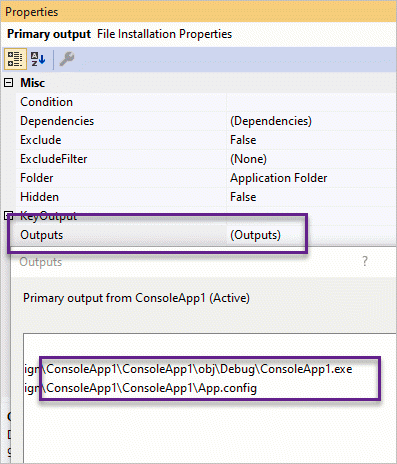
따라서, 다음과 같은 식으로 대상 출력 파일에 대한 경로를 조정(/bin/Debug ==> /obj/Debug)해야 합니다.
["Post-build event command line:"에 설정한 경우]
"C:\Program Files (x86)\Windows Kits\10\bin\10.0.18362.0\x64\signtool.exe" sign /f $(SolutionDir)mycert.pfx /p test /fd sha256 /v $(ProjectDir)obj\$(ConfigurationName)\$(TargetFileName)
["csproj"의 Task로 설정한 경우]
<Target Name="AfterBuild">
<Exec WorkingDirectory="$(WorkgroupDir)" Command=""C:\Program Files (x86)\Windows Kits\10\bin\10.0.18362.0\x64\signtool.exe" sign /f "$(SolutionDir)mycert.pfx" /p test /fd sha256 /v "$(ProjectDir)obj\$(ConfigurationName)\$(TargetFileName)"" />
</Target>
끝입니다. 이제 Setup1 프로젝트를 빌드하면 msi 파일 및 그 내부에 포함된 ConsoleApp1.exe 파일도 정상적으로 서명이 된 걸 확인할 수 있습니다.
(
첨부 파일은 이 글에서 설명한 예제 프로젝트를 포함합니다.)
참고로, 서명 시 다음과 같은 오류가 발생한다면?
c:\temp> signtool.exe sign /f mycert.pfx /p test /as /fd sha256 /v "C:\...[생략]...\Setup1.msi"
The following certificate was selected:
Issued to: test_cert
Issued by: test_cert
Expires: Sun Jan 01 08:59:59 2040
SHA1 hash: 1010E631A2FB3AFD7FBD1F819EC0FD5F2D3CF66C
Done Adding Additional Store
SignTool Error: Multiple signature support is not implemented for this filetype.
SignTool Error: An error occurred while attempting to sign: C:\...[생략]...\Setup1.msi
Number of files successfully Signed: 0
Number of warnings: 0
Number of errors: 1
이 오류의 원인은 "
/as" 옵션 때문입니다. 이것은 다중 서명할 때 사용하는 것으로써, 대상 파일(위의 예에서는 Setup1.msi)이 이미 서명되어 있어야 한다는 조건을 가집니다. (
업데이트: 2020-12-04 - 최신 signtool.exe에서는 이러한 제약이 없습니다.) 이에 대해서는 다음의 글을 참고하시고.
signtool.exe의 다중 서명 기능
; https://www.sysnet.pe.kr/2/0/10875
한 가지 더 팁을 드리면, msi에 포함된 파일들을 확인하기 위해 직접 설치해 보는 것도 좋겠지만
다음과 같이 명령어를 입력하면 msi 파일로부터 지정된 TARGETDIR에 압축을 해제하므로 더 빠르게 확인 작업을 할 수 있을 것입니다.
msiexec /a "C:\...[생략]...\Setup1.msi" TARGETDIR=c:\temp /qb
[이 글에 대해서 여러분들과 의견을 공유하고 싶습니다. 틀리거나 미흡한 부분 또는 의문 사항이 있으시면 언제든 댓글 남겨주십시오.]